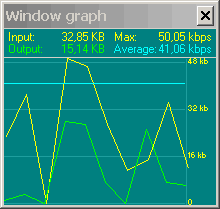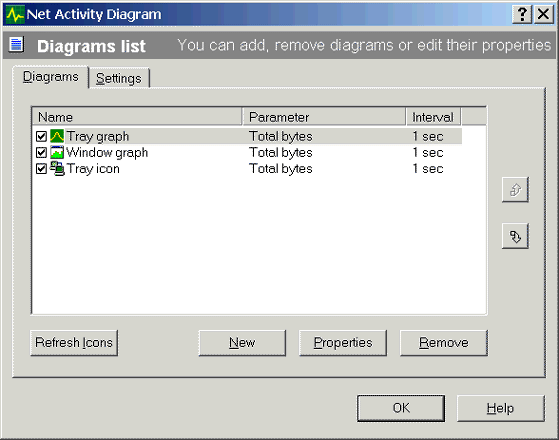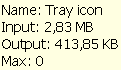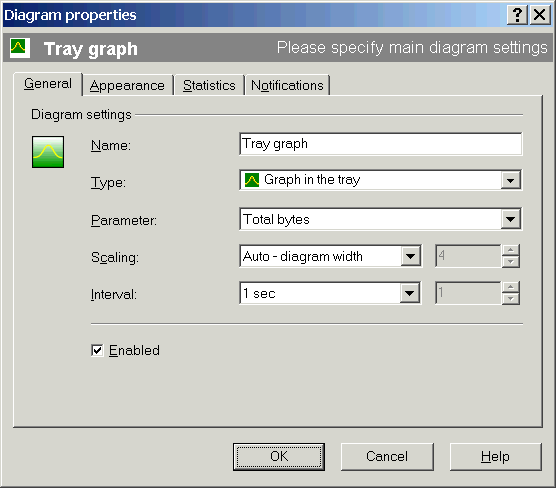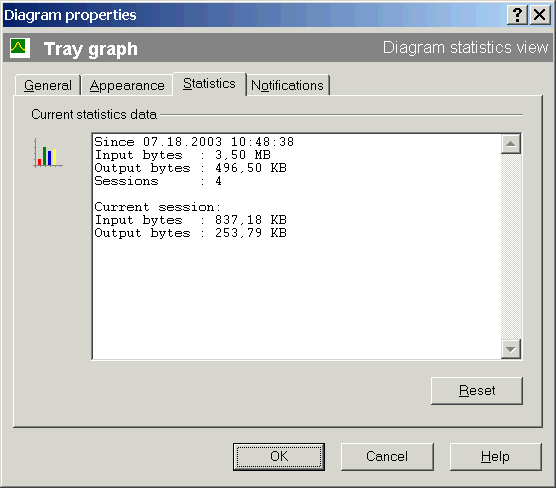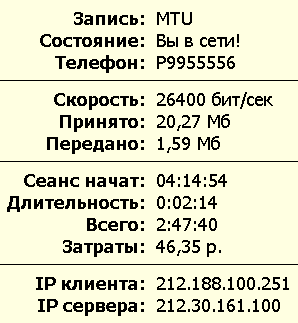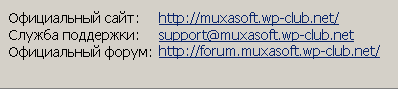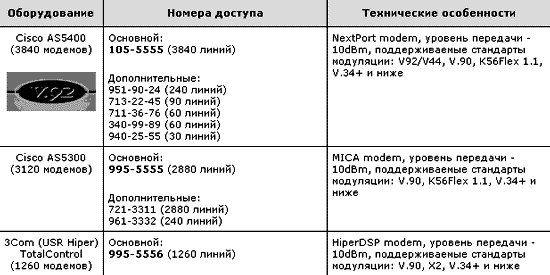Net Activity Diagram, MuxaSoft Dialer -
мониторы сетевой активности



 Пользователей, которые часто работают в сети (Интернет),
обычно всегда волнует вопрос трафика. Сколько придется платить за
трафик, почему низкая скорость, не пора ли сменить провайдера. Чтобы
решать возникающие вопросы на основе объективной информации,
необходимо иметь инструмент, который позволял бы контролировать и
трафик, и скорость соединения в реальном времени и, желательно,
вести по этим параметрам учет для статистики. Считается, что хорошим
образцом такого инструмента является программа Net Activity Diagram,
которую мы здесь рассмотрим. Пользователей, которые часто работают в сети (Интернет),
обычно всегда волнует вопрос трафика. Сколько придется платить за
трафик, почему низкая скорость, не пора ли сменить провайдера. Чтобы
решать возникающие вопросы на основе объективной информации,
необходимо иметь инструмент, который позволял бы контролировать и
трафик, и скорость соединения в реальном времени и, желательно,
вести по этим параметрам учет для статистики. Считается, что хорошим
образцом такого инструмента является программа Net Activity Diagram,
которую мы здесь рассмотрим.



 Основное
графическое окно монитора. Основное
графическое окно монитора.

 В
этом окне видны основные параметры соединения и графики: В
этом окне видны основные параметры соединения и графики:
  Input - входящий трафик в килобайтах, Input - входящий трафик в килобайтах,
  Output - исходящий трафик в килобайтах, Output - исходящий трафик в килобайтах,
  Max - максимальная скорость передачи в
килобит/сек, Max - максимальная скорость передачи в
килобит/сек,
  Average - средняя скорость передачи
данных. Average - средняя скорость передачи
данных.
 На графиках
демонстрируются скорости приема и передачи данных. На графиках
демонстрируются скорости приема и передачи данных.



 Выбор режима индикации Выбор режима индикации

 В
этом окне можно выбрать режимы индикации, один или
несколько. В
этом окне можно выбрать режимы индикации, один или
несколько.
 Режимы
имеют следующий смысл: Режимы
имеют следующий смысл:
  Tray graph. График на иконке в трее. Tray graph. График на иконке в трее.
  Window graph. Основное графическое окно. Window graph. Основное графическое окно.
  Tray icon. Анимационная иконка в трее. Tray icon. Анимационная иконка в трее.
 По
значку в трее появляется всплывающий индикатор трафика, который
выглядит так: По
значку в трее появляется всплывающий индикатор трафика, который
выглядит так:


 Программа
имеет минимум настроек, которые можно сделать в следующем
окне: Программа
имеет минимум настроек, которые можно сделать в следующем
окне:


 Здесь можно
выбрать вид монитора активности, в данном случае это - диаграммка в
трее, а также отслеживаемый параметр, в данном случае это - общий
трафик в килобайтах. Соответствующее окно статистики выглядит
так: Здесь можно
выбрать вид монитора активности, в данном случае это - диаграммка в
трее, а также отслеживаемый параметр, в данном случае это - общий
трафик в килобайтах. Соответствующее окно статистики выглядит
так:


 Видим
входящий и исходящий трафики с нарастающим итогом и в последней
сессии. Если нас интересует время, проведенное в сети, то такого
учета здесь не ведется. Видим
входящий и исходящий трафики с нарастающим итогом и в последней
сессии. Если нас интересует время, проведенное в сети, то такого
учета здесь не ведется.

 Имеется возможность настроить на свой вкус вид графики
(цвета и интервал времени графика. В целом можно сказать, что
рассматриваемая программа - очень хороший и удобный индикатор работы
в сети, позволяющий наблюдать входящие и исходящие пакеты информации
в разных вариантах. Наиболее удобный из них - диаграмма в трее. Но,
с точки зрения учета, не хватает учета времени. Возможно, что задачи
учета для этой программы и не ставились, но мы исходим из того,
чтобы нам хотелось иметь. С учетом этого посмотрим другую программу
(см. описание MuxaSoft Dialer). Имеется возможность настроить на свой вкус вид графики
(цвета и интервал времени графика. В целом можно сказать, что
рассматриваемая программа - очень хороший и удобный индикатор работы
в сети, позволяющий наблюдать входящие и исходящие пакеты информации
в разных вариантах. Наиболее удобный из них - диаграмма в трее. Но,
с точки зрения учета, не хватает учета времени. Возможно, что задачи
учета для этой программы и не ставились, но мы исходим из того,
чтобы нам хотелось иметь. С учетом этого посмотрим другую программу
(см. описание MuxaSoft Dialer).

 Программа Net Activity Diagram дает нам очень наглядный
индикатор сетевой активности в виде входящего и исходящего трафиков,
а также монитор нарастающего входящего трафика. Рекомендуется
пользователям, использующим модемное соединение с Интернет. Программа Net Activity Diagram дает нам очень наглядный
индикатор сетевой активности в виде входящего и исходящего трафиков,
а также монитор нарастающего входящего трафика. Рекомендуется
пользователям, использующим модемное соединение с Интернет.
 Разработчик: MetaProducts Corporation Разработчик: MetaProducts Corporation
 Версия: 1.0 для Windows 95/98/ME/NT/2000/XP Версия: 1.0 для Windows 95/98/ME/NT/2000/XP
 Статус: Freeware Статус: Freeware

 Домашняя страница: линк Домашняя страница: линк
 Ссылка
для загрузки (размер файла: 323 Кбайт): линк Ссылка
для загрузки (размер файла: 323 Кбайт): линк
 В этой
программе, основное назначение которой - дозвон до провайдера,
монитор работы в сети выглядит так: В этой
программе, основное назначение которой - дозвон до провайдера,
монитор работы в сети выглядит так:


 а окно
статистики имеет такой вид: а окно
статистики имеет такой вид:


 Как видим,
учет здесь налажен хорошо, хотя индикатор (монитор) - не очень
наглядный. Сведения об этой популярной программе можно взять из
следующих окон: Как видим,
учет здесь налажен хорошо, хотя индикатор (монитор) - не очень
наглядный. Сведения об этой популярной программе можно взять из
следующих окон:




 Скорость соединения и трафик Скорость соединения и трафик

 При модемном соединении скорость передачи данных зависит от
протокола, по которому ваш и удаленный модем (сетевое оборудование)
соединились. Выбор протокола и скорости соединения производится
модемом в зависимости от соотношения сигнал/шум на линии. Так, для
протоколов V.90,V.92 оно должно быть более 35 дБ. Модемный пул
провайдера МТУ-ИНТЕЛ, кторым я пользуюсь, выглядит следующим
образом: При модемном соединении скорость передачи данных зависит от
протокола, по которому ваш и удаленный модем (сетевое оборудование)
соединились. Выбор протокола и скорости соединения производится
модемом в зависимости от соотношения сигнал/шум на линии. Так, для
протоколов V.90,V.92 оно должно быть более 35 дБ. Модемный пул
провайдера МТУ-ИНТЕЛ, кторым я пользуюсь, выглядит следующим
образом:


 Как видим,
имеются разные телефонные номера для соединения с модемами
провайдера и по каждому номеру условия связи могут быть
различными. Как видим,
имеются разные телефонные номера для соединения с модемами
провайдера и по каждому номеру условия связи могут быть
различными.

 Используя возможности моего нового модема по анализу
соединения, я провел тестирование всех возможных телефонных
соединений с моим провайдером. Результат представлен в следующей
таблице: Используя возможности моего нового модема по анализу
соединения, я провел тестирование всех возможных телефонных
соединений с моим провайдером. Результат представлен в следующей
таблице:


Тестирование телефонной линии модемом ZyXEL
| Телефон |
Скорость |
Сиг/шум (дБ) |
Сигнал (дБ) |
Протокол |
| 9955555 |
26400 |
32 |
-32 |
V.34 |
| 9955556 |
26400 |
32 |
-30 |
V.34 |
| 1055555 |
28800 |
9 |
-36 |
V.34 |
| 7213311 |
36000 |
41.5 |
-29.3 |
V.90 |
| 7213311 |
34666 |
39 |
-29.6 |
V.90 |
| 9519024 |
26400 |
32 |
-31 |
V.34 |
| 7113676 |
40000 |
97.5 |
-29 |
V.92 |
| 7132245 |
19200 |
30 |
-30 |
V.34 |
| |
|
|
|
|
| Требование |
|
более 35 |
-25...-15 |
V.90
|
 В таблице
приведены следующие данные: В таблице
приведены следующие данные:
  Телефон - телефонный номер модемного пула
провайдера. Телефон - телефонный номер модемного пула
провайдера.
  Скорость - скорость соединения в bps. Скорость - скорость соединения в bps.
  Сиг/шум - отношение сигнал/шум в линии. Сиг/шум - отношение сигнал/шум в линии.
  Сигнал - уровень входного сигнала. Сигнал - уровень входного сигнала.
  Требование - значения параметров, необходимые для
соединения по протоколу V.90, V.92. Требование - значения параметров, необходимые для
соединения по протоколу V.90, V.92.
 Полученные
результаты можно интерпретировать следующим образом: Полученные
результаты можно интерпретировать следующим образом:

 "При модемном соединении скорость определяется в
основном телефонными узлами, через которые выполнено
соединение". Дополнительным аргументом в пользу этого вывода я
учел тот факт, что мой новый модем ZyXEL не улучшил сколь-нибудь
ощутимо мой трафик в сравнении со старым модемом Eline. "При модемном соединении скорость определяется в
основном телефонными узлами, через которые выполнено
соединение". Дополнительным аргументом в пользу этого вывода я
учел тот факт, что мой новый модем ZyXEL не улучшил сколь-нибудь
ощутимо мой трафик в сравнении со старым модемом Eline.

 Второй вывод: Все исправные модемы обеспечивают примерно
одинаковый трафик. Для моего телефона (узел 515) максимальная
скорость обеспечивается при соединении через узлы 711 и 721.
Означает ли это, что я должен отдавать этим узлам предпочтение
(поскольку осуществить это очень просто в настройке программы
дозвона)?. Для ответа на этот вопрос пришлось проделать новый
эксперимент, который заключался в следующем: загружая очень большой
файл, я перезванивал через каждые 10 минут и фиксировал входящий
трафик. Второй вывод: Все исправные модемы обеспечивают примерно
одинаковый трафик. Для моего телефона (узел 515) максимальная
скорость обеспечивается при соединении через узлы 711 и 721.
Означает ли это, что я должен отдавать этим узлам предпочтение
(поскольку осуществить это очень просто в настройке программы
дозвона)?. Для ответа на этот вопрос пришлось проделать новый
эксперимент, который заключался в следующем: загружая очень большой
файл, я перезванивал через каждые 10 минут и фиксировал входящий
трафик.

 Результаты представлены в следующей таблице: Результаты представлены в следующей таблице:


Тестирование скорости загрузки файла
| Узел |
Скорость, кбит/сек |
Скорость, Кбайт/сек |
| 713 |
34600 |
0.50 |
| 711 |
24000 |
0.55 |
| 995(5555) |
26400 |
1.21 |
| 995(5556) |
26400 |
1.59 |
| 721 |
34600 |
1.17 |
| 995(5556) |
26400 |
1.70 |
| 995(5556) |
26400 |
1.83 |
| 995(5556) |
26400 |
2.11
|
 Как видно,
высокая скорость соединения не обязательно обеспечивает высокую
скорость входящего трафика. Очень часто все ровно наоборот. Причина
известна - увеличивается число потерянных и ошибочных пакетов,
увеличивается количество кратковременных потерь связи с сервером
загрузки. Как видно,
высокая скорость соединения не обязательно обеспечивает высокую
скорость входящего трафика. Очень часто все ровно наоборот. Причина
известна - увеличивается число потерянных и ошибочных пакетов,
увеличивается количество кратковременных потерь связи с сервером
загрузки.
 Дополнительно исследовав соединение через 9955556, я
обнаружил, что здесь чаще всего соединение устанавливается по
протоколу V.42, который предусматривает сжатие данных, что, видимо,
и увеличивает заметно трафик. Дополнительно исследовав соединение через 9955556, я
обнаружил, что здесь чаще всего соединение устанавливается по
протоколу V.42, который предусматривает сжатие данных, что, видимо,
и увеличивает заметно трафик.

 Отмечу, что скорости загрузки (скорости трафика, скорости
нарастания трафика), которые получились в приведенных экспериментах,
не являются хорошими, или даже типичными для моего оборудования.
Обычно это около 2.5 - 3.5 Кбайт/сек. В данном случае попался,
видимо, неудачный сервер загрузки, но для сравнительных оценок это
не имеет большого значения... Отмечу, что скорости загрузки (скорости трафика, скорости
нарастания трафика), которые получились в приведенных экспериментах,
не являются хорошими, или даже типичными для моего оборудования.
Обычно это около 2.5 - 3.5 Кбайт/сек. В данном случае попался,
видимо, неудачный сервер загрузки, но для сравнительных оценок это
не имеет большого значения...
|
|